目前来说CherryStudio是使用起来比较顺手的工具之一,当然也有很多其他工具可以使用,这里拿CherryStudion举例。配置起来大同小异。
下载CherryStudion:https://www.xueqiuai.com/595.html
开始工作
打开 “设置” ➡️ “MCP服务器”

Cherry Studio 目前只使用内置的 uv 和 bun,不会复用系统中已经安装的 uv 和 bun。
点击安装:UV和BUN。但是大概率这里会安装失败,我们可以自行下载这些必要文件。
我们这里拿Windows举例,Bun和UV文件下载这个。
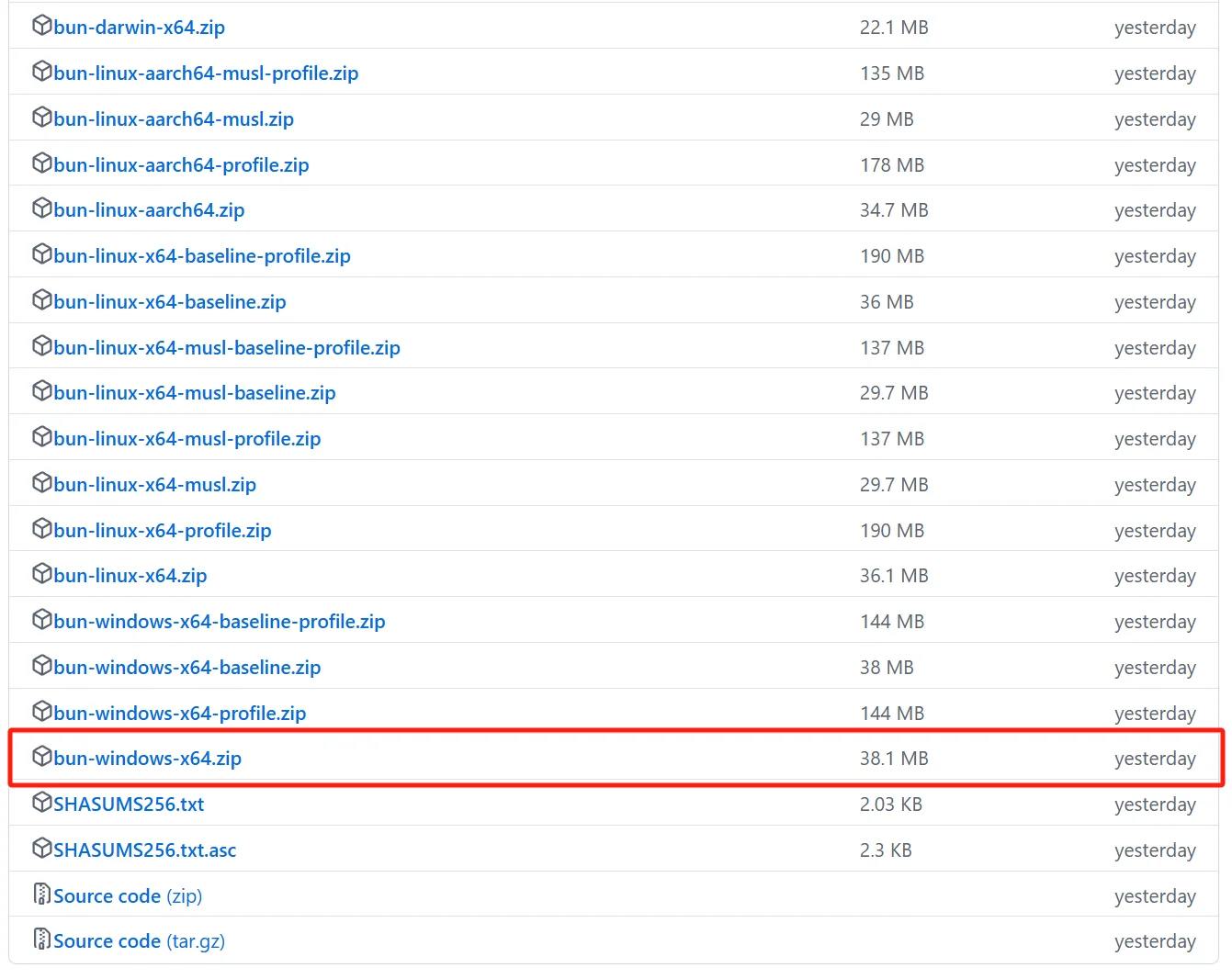
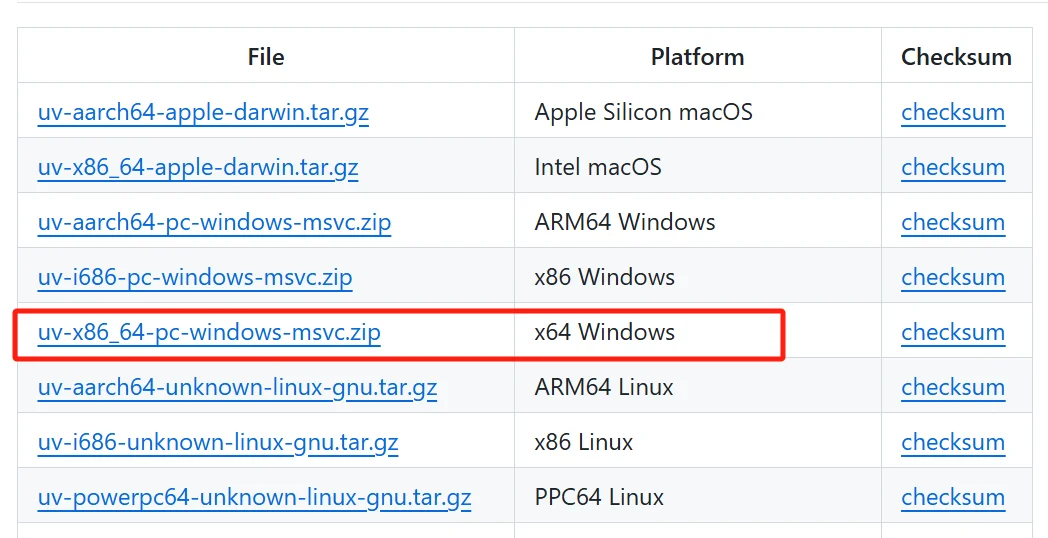
我们将这两个文件下载后,放入以下文件夹内:
- Windows:
C:\Users\用户名\.cherrystudio\bin - macOS,Linux:
~/.cherrystudio/bin

配置MCP服务器
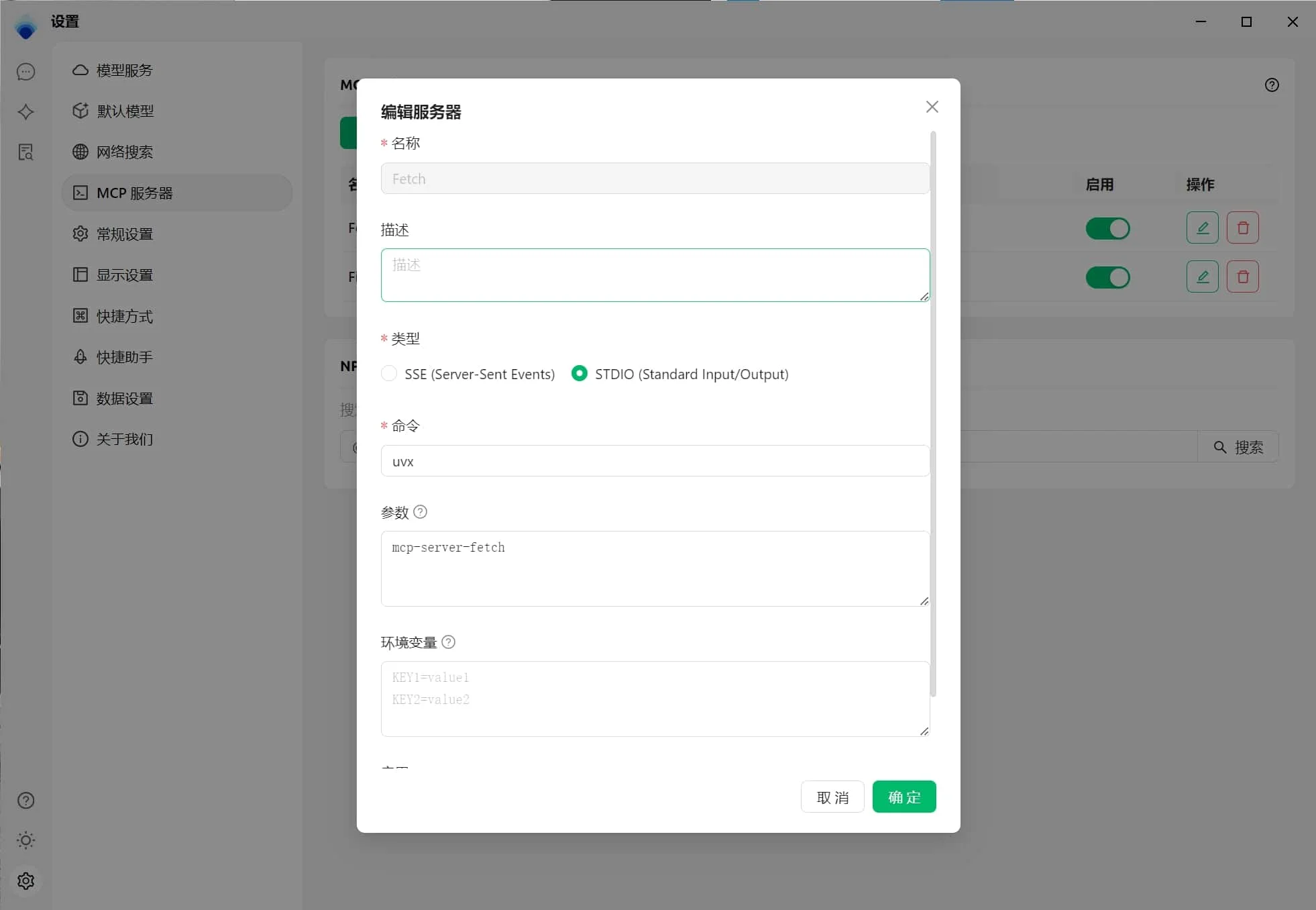
- 打开 Cherry Studio 设置。
- 找到 “MCP 服务器” 选项。
- 点击 “添加服务器”。
- 将 MCP Server 的相关参数填入(参考链接)。可能需要填写的内容包括:
- 名称:自定义一个名称,例如
fetch-server - 类型:选择
STDIO - 命令:填写
uvx - 参数:填写
mcp-server-fetch - (可能还有其他参数,视具体 Server 而定)
- 名称:自定义一个名称,例如
- 点击“确定”保存。
- 点击“启用”。
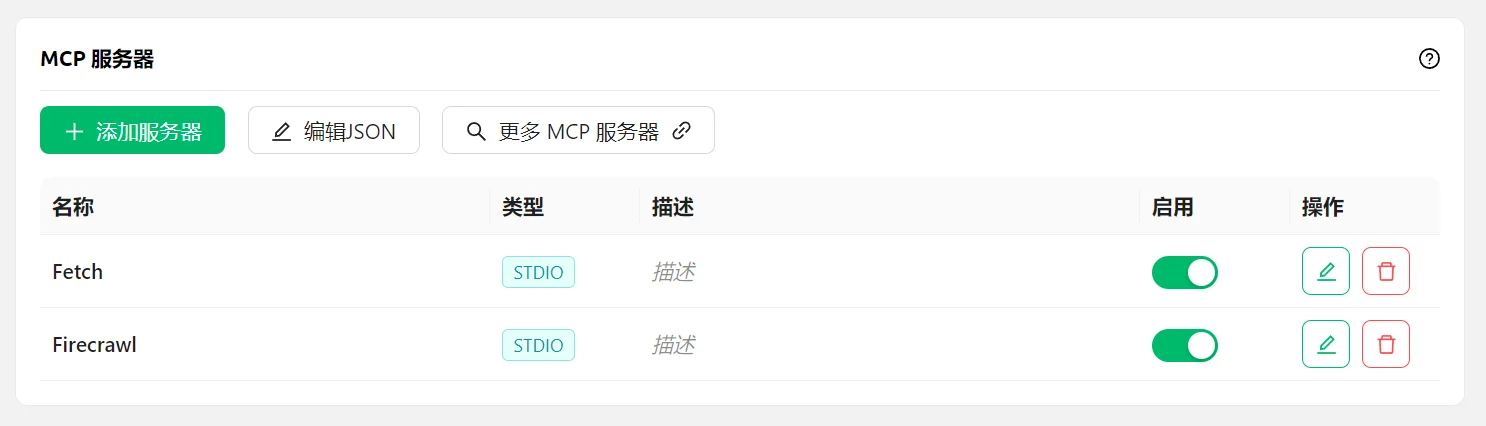
配置模型
因为CherryStudio使用的是Function call,必须模型支持才能正常使用。如图所示:

打开对话,模型选择正确,然后在对话框内开启功能。
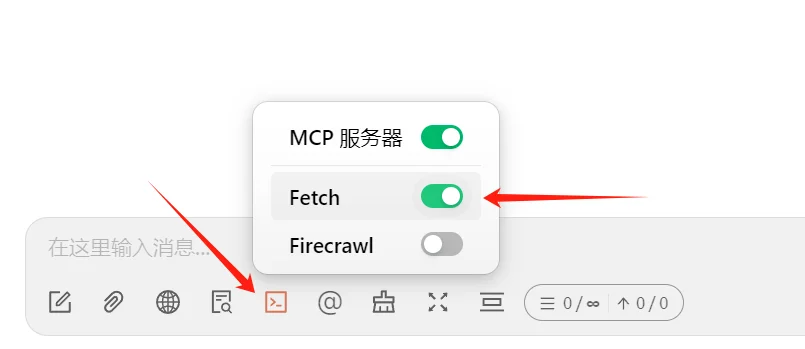
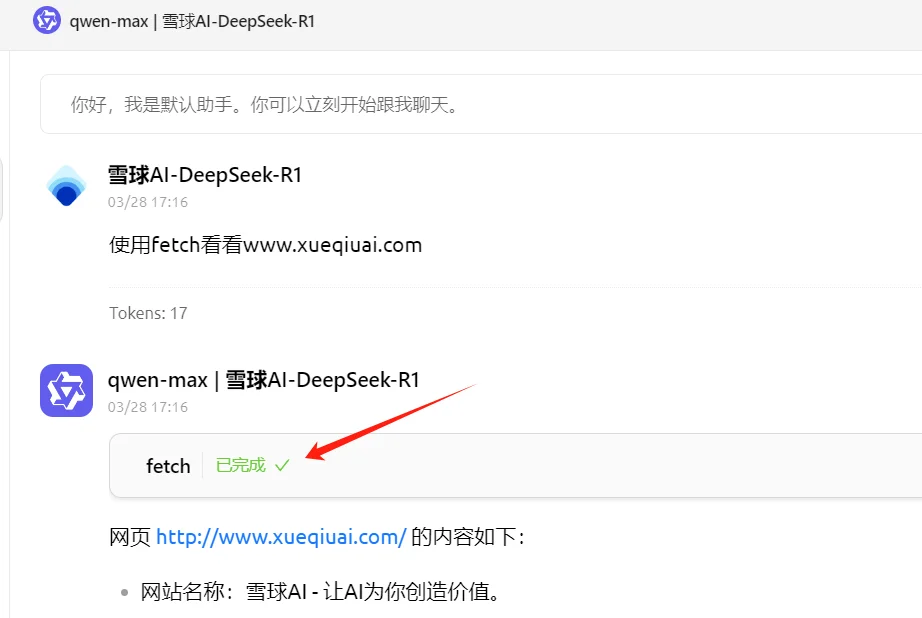
这样就完成了,通过调用不同的MCP来完成更为复杂的需求。
说在最后
雪球AI也在收集各种实用的MCP服务器,可以移步:
📢 면책 조항 | 도구 사용 알림
1️⃣ 이 글의 내용은 게시 시점에 알려진 정보를 기반으로 하며, AI 기술 및 도구는 자주 업데이트되므로 최신 공식 지침을 참조하시기 바랍니다.
2️⃣ 권장 도구는 기본 심사를 거쳤지만 심층적인 보안 검증을 거치지 않았으므로 직접 적합성과 위험성을 평가하시기 바랍니다.
3️⃣ 타사 AI 도구를 사용할 때는 데이터 개인정보 보호에 주의하고 민감한 정보는 업로드하지 마세요.
4️⃣ 본 웹사이트는 도구의 오용, 기술적 오류 또는 콘텐츠 편차로 인한 직/간접적 손해에 대해 책임을 지지 않습니다.
5️⃣ 일부 도구에는 유료 구독이 필요할 수 있으므로 합리적인 결정을 내리시기 바라며, 이 사이트에는 투자 조언이 포함되어 있지 않습니다.
